Verhuur en reserveringen zijn een belangrijk onderdeel van uw bedrijf, maar ze kunnen een beetje ingewikkeld zijn. Waar kunt u het beste beginnen? Stap één is het maken van uw Tarieven.
Met Tariefprogramma's kunt u een vast bedrag in rekening brengen voor specifieke huurperiodes - en Tariefprogramma's kunnen verschillende waarden bevatten voor verschillende looptijden (klanten kunnen bijvoorbeeld een prijsvoordeel krijgen voor het huren van een item voor een week versus een enkele dag). Verschillende Collecties kunnen verschillende Tariefprogramma's toepassen - bijvoorbeeld als je verschillende bedragen aanrekent voor het huren van MTB's of Kinderfietsen.
Voor het maken en bewerken van Tarieven in Ascend hebben gebruikers de gebruikersrechten Reserveringen - Tarieven beheren nodig. (retailers met meerdere winkels) Tarieven worden automatisch gedeeld tussen uw locaties.
Opmerking: Als u de reserveringsfunctie al een tijdje gebruikt, worden uw bestaande Collecties gemigreerd naar het nieuwe platform wanneer u een update uitvoert naar de juni 2018 versie van Ascend - maar deze Collecties krijgen automatisch het $0 SYSTEM DEFAULT RATE Tariefprogramma toegewezen.
Maak een Tariefprogramma aan
- Van de Ascend Desktop, klik op de tegel Reserveringen.

- Weergeven Reserveringen (in het linkerdeelvenster) en selecteer Tarieven.
- Klik op de werkbalk op de knop Add op de werkbalk.
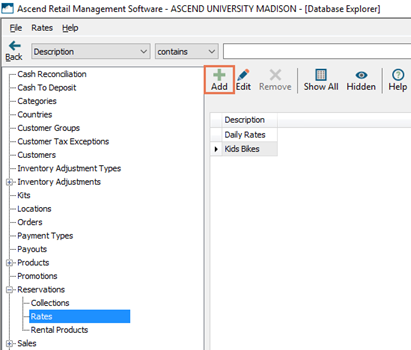
- Voer in het veld Beschrijving een betekenisvolle naam in. Maak gebruik van de Utilities-Socket Mobile pagina voor meer informatie. Deze naam wordt niet weergegeven aan uw klanten, dus het moet een naam zijn die het Tariefprogramma adequaat beschrijft aan uw werknemers.
- Klik op de knop Bewaren.
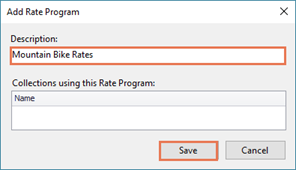
Wanneer een Tariefprogramma in gebruik is, worden de Categorieën die dit tariefprogramma toepassen weergegeven in de sectie Categorieën die dit Tariefprogramma toepassen:. Ze worden ook weergegeven op het tabblad Collecties op het onderste deelvenster in Database Explorer.
U kunt geen Tariefprogramma verwijderen dat momenteel in gebruik is op een actieve Reservering.
(winkeliers met meerdere vestigingen) Als uw vestiging haar eigen tarieven wil gebruiken (die niet worden gedeeld met andere vestigingen), kijk dan op Gebruik Lokale Tarieven.
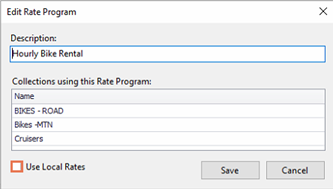
Maken Tarieven
Opmerking: U kunt elke combinatie van beschikbare Tarieftypes aan een tariefprogramma koppelen, maar je kunt van elk Tarieftype er maar één aan een Tariefprogramma koppelen. Een Tariefprogramma kan meerdere tarieftypes hebben.
- Selecteer in het bovenste deelvenster het Tariefprogramma dat je zojuist hebt gemaakt.
- Klik in het onderste deelvenster op de knop Toevoegen.
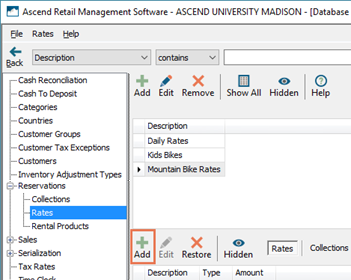
- Voer in het veld Beschrijving een betekenisvolle naam in. Maak gebruik van de Utilities-Socket Mobile pagina voor meer informatie. Deze naam wordt niet weergegeven aan uw klanten, dus het moet een naam zijn die het Tarief adequaat beschrijft aan uw werknemers.
- Selecteer in het vervolgkeuzemenu Type de juiste duur. Zie het volgende gedeelte voor een meer gedetailleerde uitleg van elk Type Tarief.
Opmerking: Type kan niet worden gewijzigd nadat het Tarief is opgeslagen - dus kies verstandig! Sommige Types kunnen ook onbeschikbaar worden, afhankelijk van wat al in gebruik is op andere Tarieven in het Tariefprogramma. - Voer in het veld Bedrag de prijs in die in rekening wordt gebracht voor de geselecteerde duur.
- Klik op Opslaan.
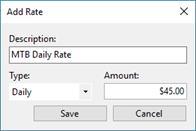
U kunt Tarief verwijderen als dat nodig is. Echter, als een Tariefprogramma momenteel gekoppeld is aan een Collectie, kunt u niet alle Tarieven in het programma verwijderen (of Ascend zal niet in staat zijn om iemand in rekening te brengen voor hun huur). Als er maar één Rateleft, is de knop Verwijder uitgeschakeld.
Details Tarief Types
- Vast: Reken één vooraf bepaalde prijs voor een verhuur - ongeacht de duur.
-
Per uur: Kosten per uur (60 minuten) dat het artikel wordt gehuurd.
Opmerking: Als het Tariefprogramma ook een Per Halve Dag Tarief bevat, dan treedt dat in werking na twee uur - en wordt het gebruikt in plaats van het Per Uur Tarief. - Per halve dag: Kosten voor Verhuur tussen 2 uur + 1 minuut (121 minuten) en 4 uur (240 minuten).
- Per dag: Kosten per dag voor verhuur tussen 4 uur + 1 minuut (241 minuten) en 1 dag (24 uur).
- Wekelijks: Kosten per week (5 dagen) voor verhuur tussen 5 dagen + 1 minuut en 4 weken.
- Maandelijks: Kosten per maand (4 weken) voor verhuur tussen 4 weken + 1 minuut en 4 maanden.
- Langdurig verhuur: Voor de avonturiers! Kosten voor Verhuur langer dan 4 maanden + 1 minuut.
-
X-Dag: Kosten voor Verhuur die een bepaald aantal dagen duren, tussen 1-5 dagen.
Opmerking: Deze Tarief Types kunnen niet gebruikt worden als er een actief Per dag Tarief. -
Weekend: Kosten voor Verhuur die start op vrijdag OF zaterdag, EN die eindigt op zondag.
Opmerking: Reserveringen moeten aan beide criteria voldoen om een Weekend Tarief in rekening te kunnen brengen. Bijvoorbeeld, een Reservering die begint op vrijdag maar eindigt op zaterdag (niet zondag) wordt NIET belast met een Weekend Tarief; een Reservering die begint op donderdag maar eindigt op zondag wordt NIET belast met een Weekend Tarief. -
Extra dag: Bij gebruik van Tarieftypen voor tijdsperioden (bijv. Per dag, Per week, Per X-dag), worden deze kosten in rekening gebracht voor elke dag van de huur buiten het tijdsbestek, en maximaal 5 dagen.
Opmerking: Als de Reservering een veelvoud van geconfigureerde tijdsbestekken omvat, wordt de klant alleen Extra Dag Tarieven in rekening gebracht als er delen van de Reserveringsperiode zijn die niet in deze tijdsbestekken vallen. Als een Reservering bijvoorbeeld 14 dagen beslaat (en je hebt de toepasselijke Tarieven geconfigureerd), dan wordt de klant twee Tarieven voor Wekelijks in rekening gebracht en vier Tarieven voor Extra Dag.
En tot slot - als de lengte van een reservering wordt geëvalueerd door Ascend en er geen van toepassing zijnde tarief kan worden gevonden, zal het laagste ingeschakelde tarief van toepassing zijn - zelfs als het in strijd is met de regels daarvoor. Dit zorgt ervoor dat de klant de beste prijs krijgt, zelfs als het systeem niet vooraf geconfigureerd is.
Dus als ik alleen een Weekend Tarief beschikbaar heb, wordt dit toegepast op de verhuur uit de bijgevoegde Collectie, zelfs als deze niet op vrijdag/zaterdag begint of op zondag eindigt.